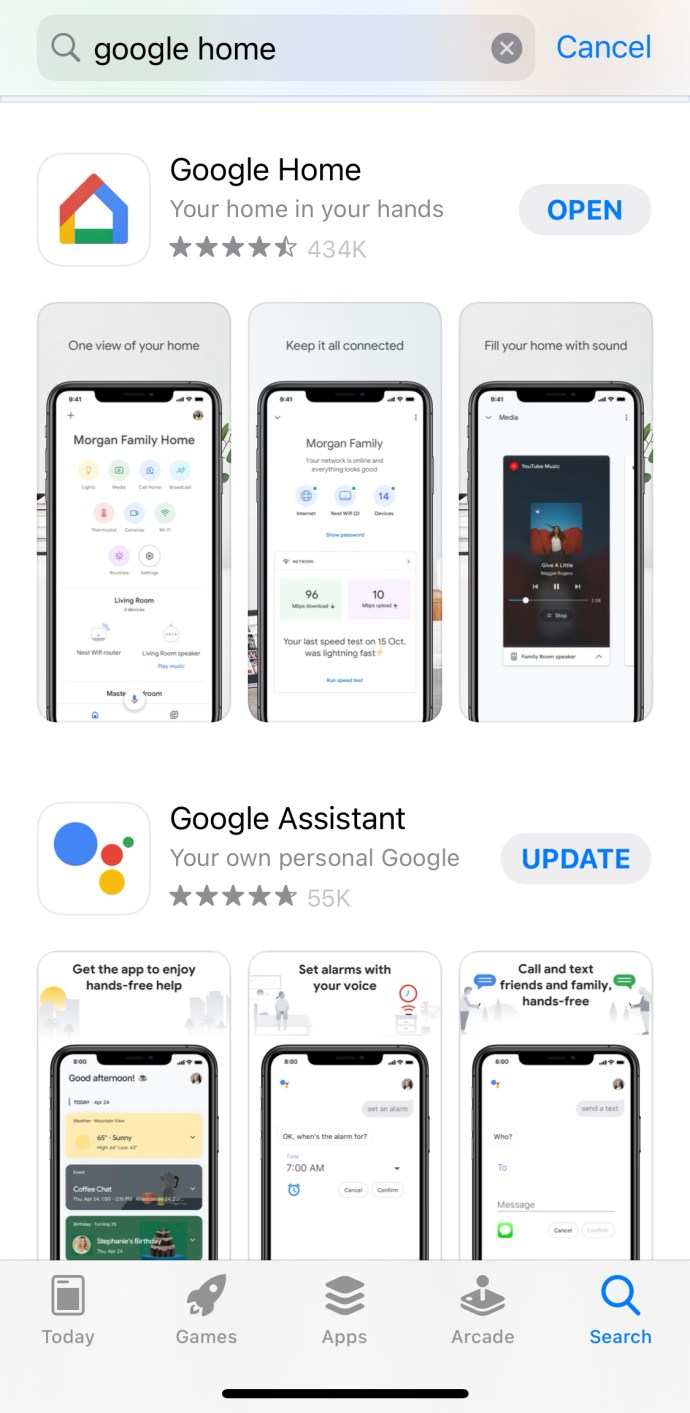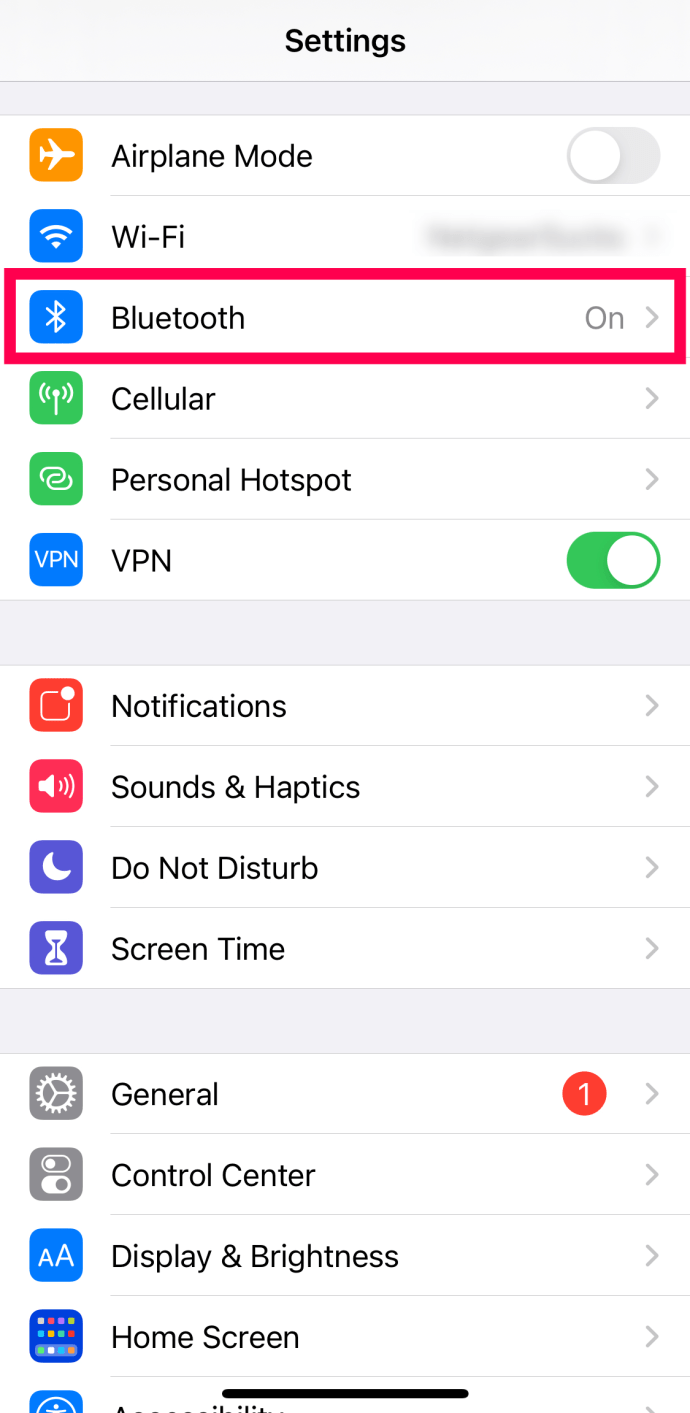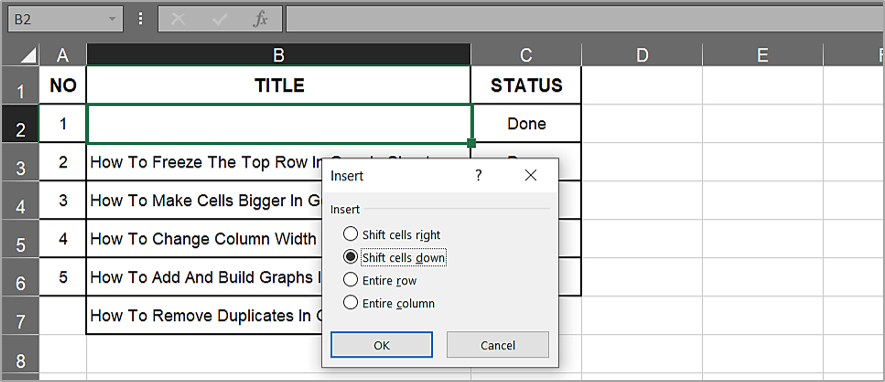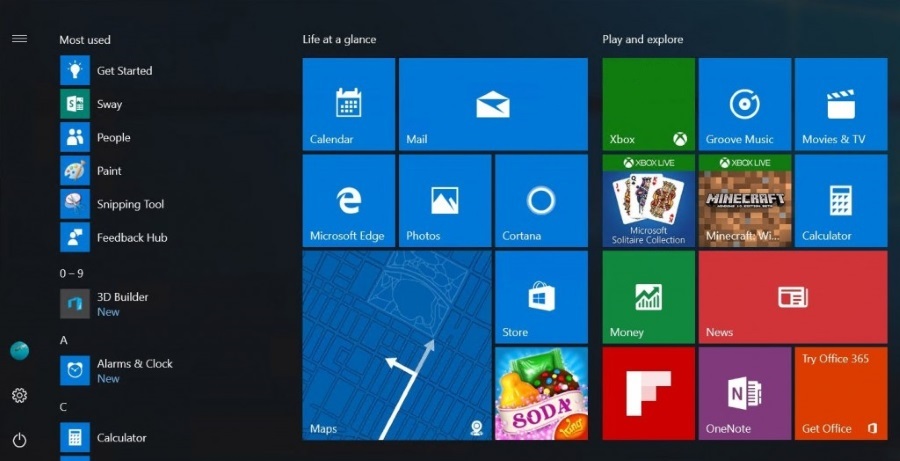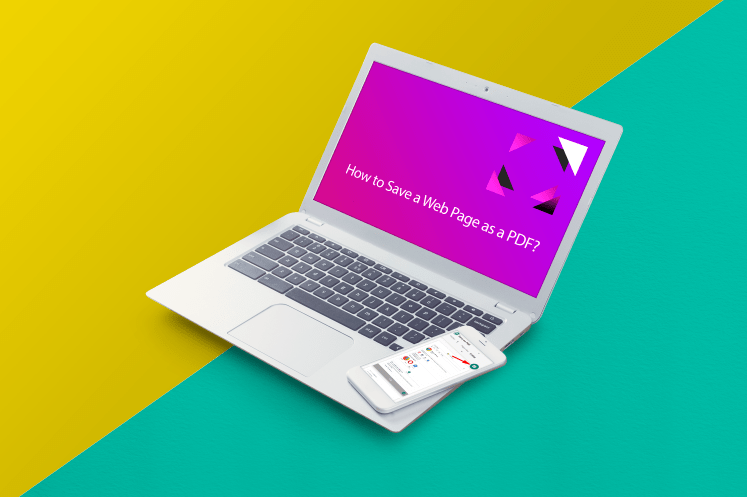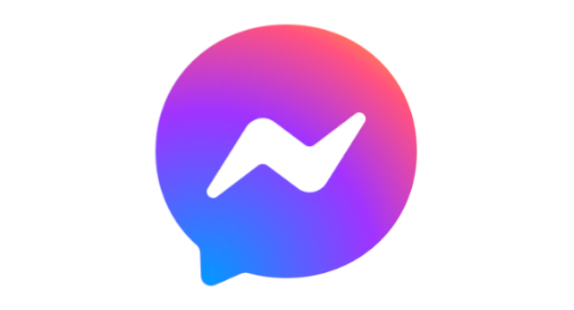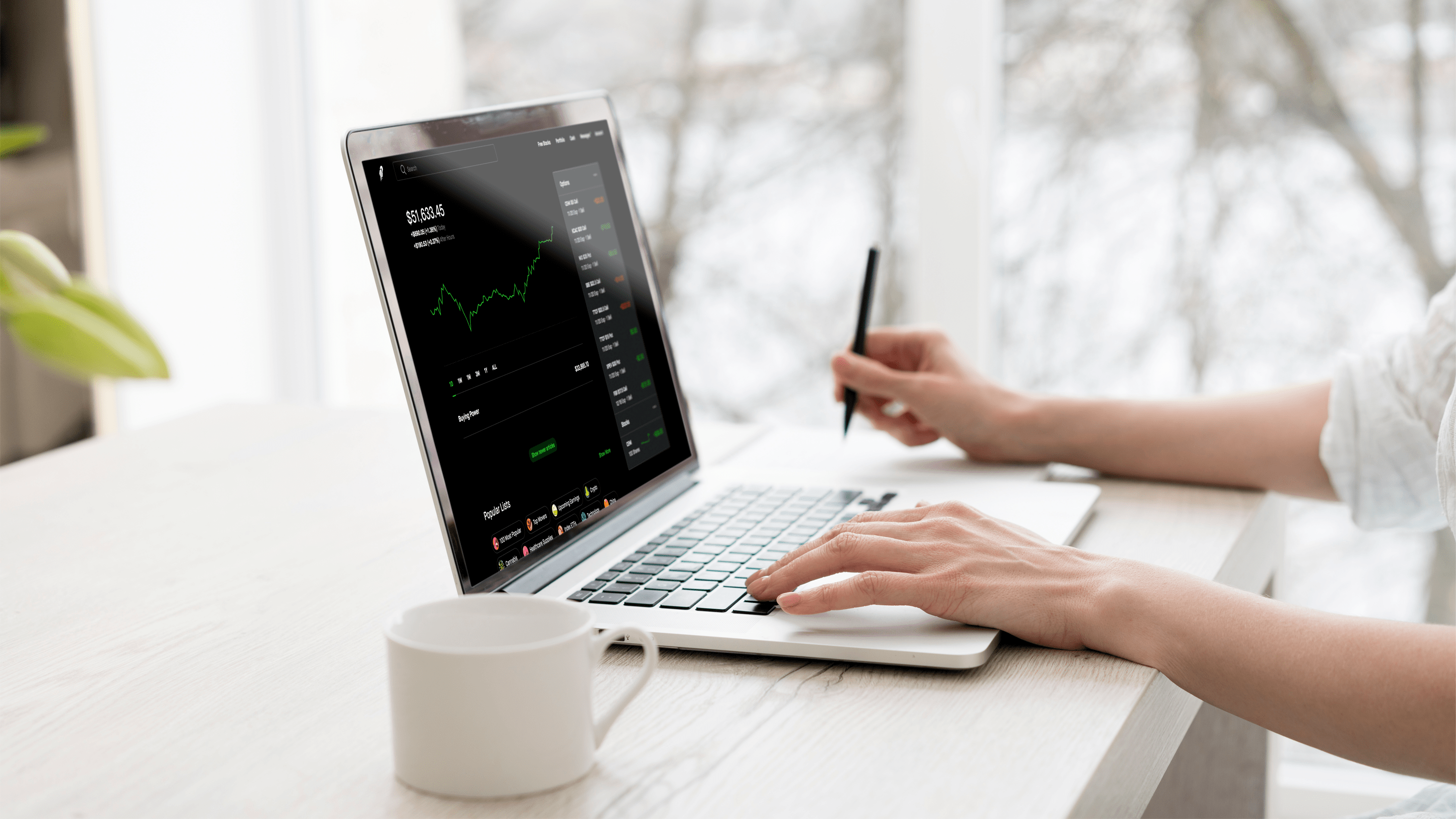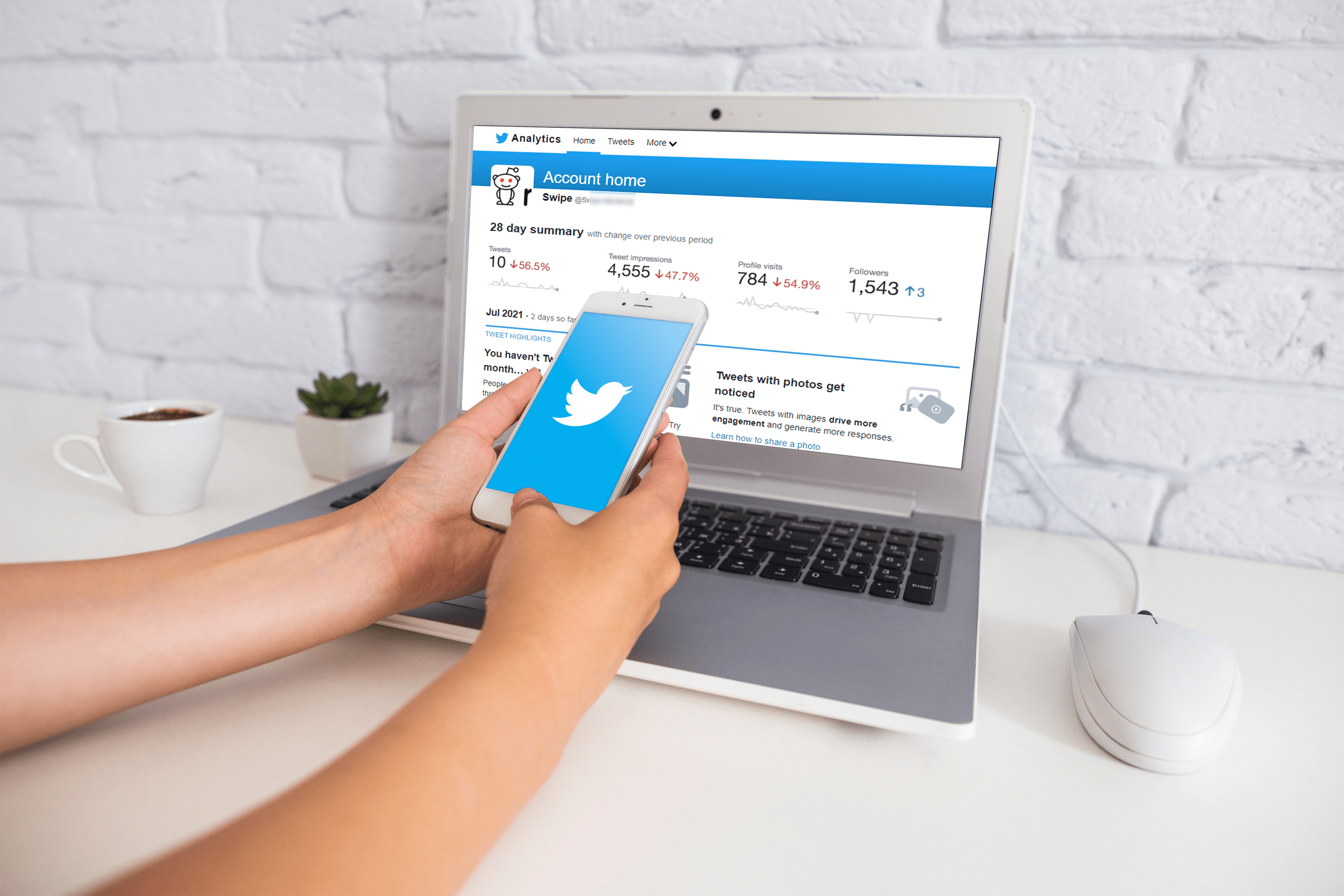GoogleホームとiPhoneをペアリングする方法
Google Homeは、現代の家に追加するのに最適です。多くの機能とコントロールを備えたGoogleHomeは、スケジュールやスマートホームデバイスなどを追跡するのに役立ちます。

モバイルデバイスにGoogleHomeをセットアップしたいが、Android用に設計されたものがApple iPhoneで機能するかどうかわからない場合は、プロセスは難しいかもしれませんが、GoogleアシスタントをセットアップしてiPhoneで動作させることは非常に可能です。
それでは始めましょう。
iPhone用Googleホーム
実際、GoogleHomeはiPhoneで動作します。最初に行う必要があるのは、開始するためにGoogleHomeアプリをデバイスにダウンロードすることです。もちろん、これは、使用するGoogleHomeをすでに購入していることを前提としています。
アプリについて心配する前に、GoogleHomeを家の中でセットアップして操作できるようにしておく必要があります。購入して受け取ったばかりの場合は、箱から取り出して、安定した電源に接続します。このようにして、GoogleHomeをiPhoneとペアリングするプロセスがスムーズに進みます。
GoogleHomeアプリのダウンロード
Google Homeを接続して電源を入れたら、iPhone AppStoreからGoogleHomeアプリを入手できます。
次のことを行う必要があります。
- iPhoneの電源を入れ、AppStoreアプリをタップします。
- 「GoogleHome」を検索してください。
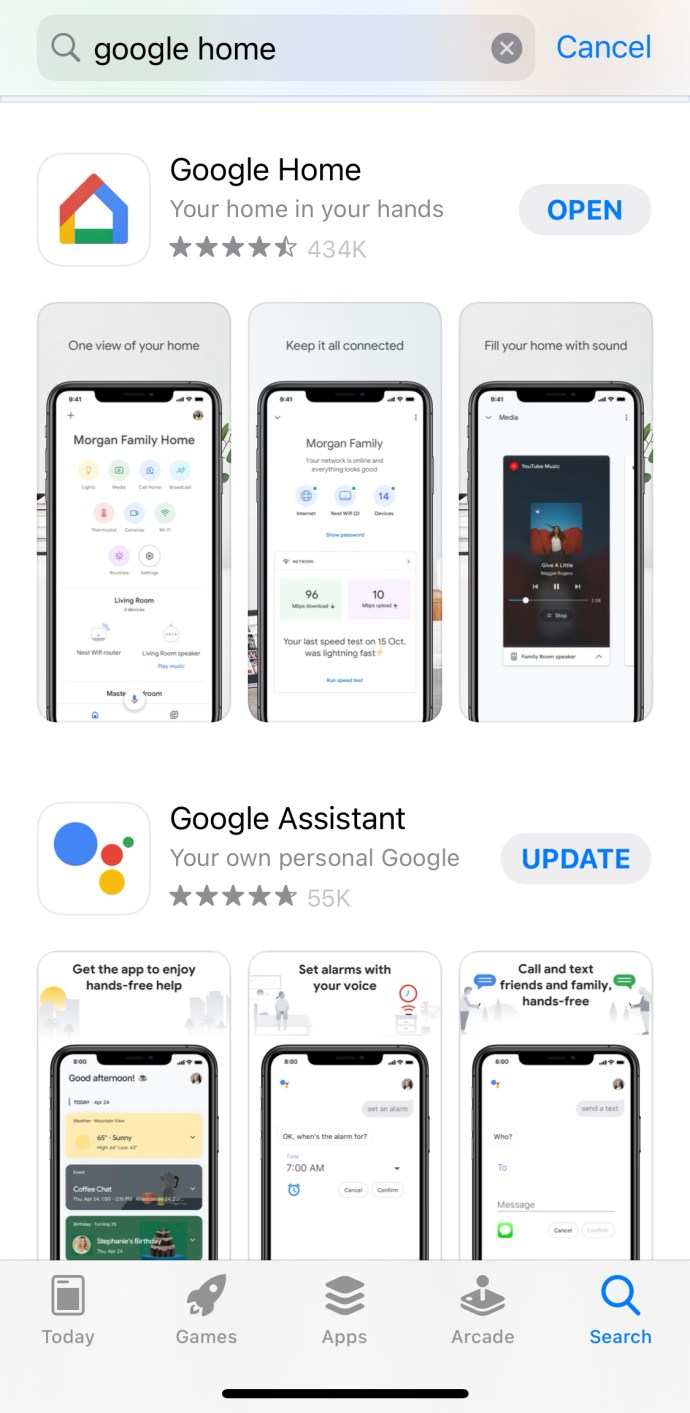
- 見つけたら、をタップします 取得する ボタンをクリックして、アカウントのパスコードを使用するか、Touch / FaceIDでIDを確認します。どちらを選択するかは、設定して利用できたオプションによって異なります。
- IDが確認されると、アプリはiPhoneへのダウンロードとインストールを開始します。
- アプリのインストールが完了すると、 開ける その右側にボタンが表示されます。
- をタップします 開ける ボタンをクリックして、GoogleHomeアプリを起動します。
- 画面を離れてホーム画面に戻ると、そこにもアプリがあります。アイコンをタップするだけで起動できます。
次に、Google Homeをセットアップして、iPhoneに接続します。
GoogleHomeをiPhoneに接続する
Google Homeを電源に接続し、アプリをiPhoneにインストールしたら、次のステップは互いにペアリングすることです。これには、両方のデバイスの電源がオンになっていて、WiFi接続が利用可能である必要があります。
ペアリングプロセスを開始するには:
- iPhoneでGoogleHomeアプリを起動し、をタップします はじめに これは画面の右下隅にあります。
- Googleホームに添付するGmailアカウントを選択し、をタップします わかった 。これにより、iPhoneが動き始め、近くのGoogleHomeデバイスを検索できるようになります。
- デバイスが見つかると、iPhoneが「GoogleHomeが見つかりました」と宣言するアラートが表示されます。その後、デバイスに接続します。
- タップ 次 Googleホームのセットアップを開始するには、画面の右下にあります。
- 新しい画面では、Googleホームで使用するWiFiネットワークを選択する必要があります。目的のWiFiネットワークを見つけて選択し、をタップします 次 画面の右下隅にあります。
- この画面では、WiFiネットワークのパスコードまたはパスフレーズを入力します。入力したら、をクリックします 接続 .
- これで、GoogleHomeがWiFiネットワークに接続されました。あとは、Googleアシスタントを設定するだけです。
- Googleは、デバイス情報、音声アクティビティ、および音声アクティビティを使用するためのアクセス許可を確認するように求めます。続行するには、をタップします はい .
- 選択によって不快感を覚える場合は、[はい]をタップする必要はありません。ただし、Google Homeのエクスペリエンスを最大限に活用するには、これらの要件に準拠する必要があります。
- ここに楽しい部分があります。コマンドに対するあなたの声を認識するようにGoogleアシスタントに教える。画面には、声を出して読むためのいくつかのプロンプトが表示されます。 Googleアシスタントが理解して処理できるように、それぞれをはっきりと大声で読んでください。
- ボイスマッチが完了したら、をタップします 継続する 画面の右側にあり、残りのプロセスを進めます。
- これで、Googleアシスタントの音声を選択できるようになります。言語の好みに応じて選択できるものがいくつかあります。
- Google Homeは、2018年の時点で6つ以上の新しい声をリストに追加しました。先に進んで、最も好きな声が見つかるまで、すべての声を回転させてください。
- Googleアシスタントの音声を選択すると、住所を入力して、必要な音楽ストリーミングサービスをGoogleホームに追加するよう求められます。
- 最後に、利用可能な場合は、Googleホームに新しいアップデートをインストールする必要がある場合があります。これには数分しかかからないので、すべてのハードワークを実行に移すまでにそれほど時間はかかりません。
- 更新後、GoogleホームはiPhoneに接続されます。この時点で、先に進んでGoogleホームに口頭でコマンドを送信し始めることができます。
BlueToothを使用してGoogleホームをペアリングする
Google Homeアプリを使用したくない場合、またはオプションがない場合でも、BlueToothを使用して2つのデバイスをペアリングできます。 iPhoneとGoogleHomeデバイスのペアリングは簡単です。
Googleホーム音声コマンドを使用してペアリングする
まず、音声コマンドを使用して、「OK Google、Bluetoothペアリング」と言います。 GoogleHomeデバイスは自動的にペアリングモードになります。次に、次の手順に従います。
- iPhoneで[設定]を開き、[Bluetooth]をタップします。
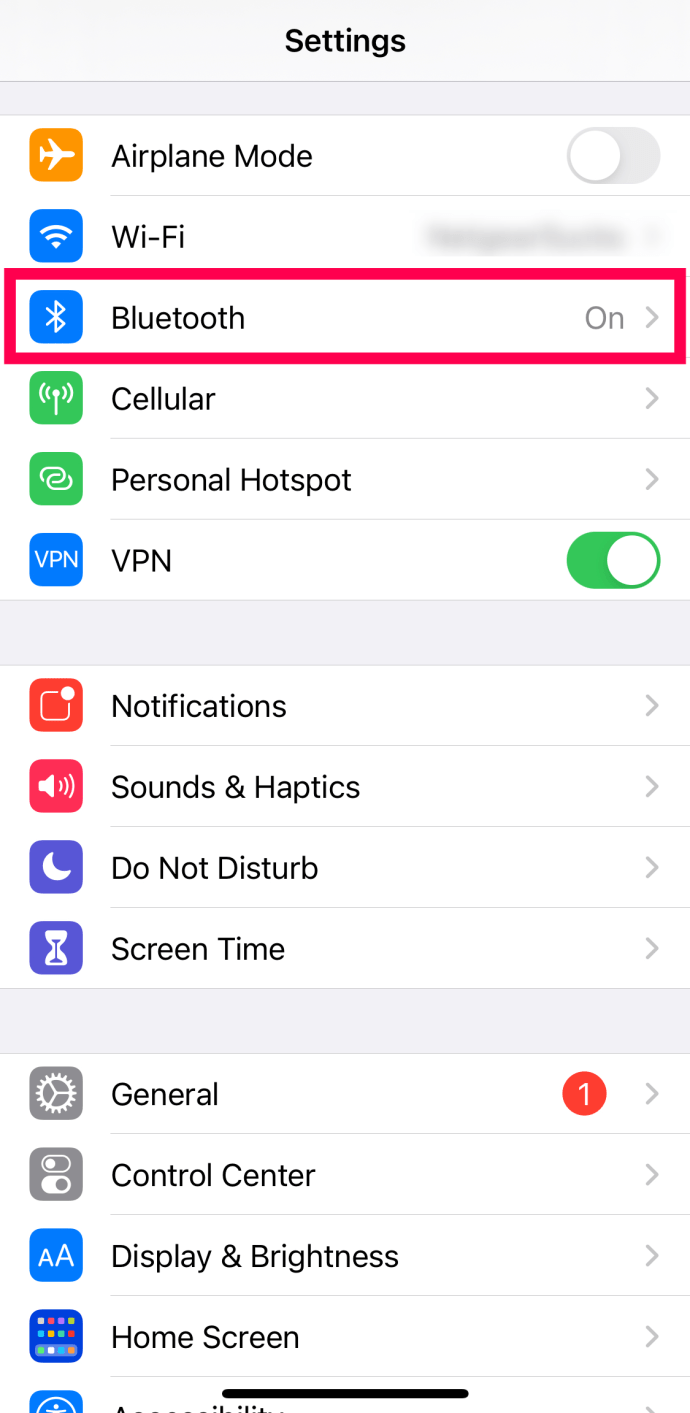
- このウィンドウの下部に「利用可能なデバイス」が表示されます。Googleホームデバイスをタップします。
- 少し時間がかかる場合がありますが、デバイスはペアリングされます。
これで、iPhoneのコントロールを使用して、Googleホームから音楽やオーディオを再生できます。
GoogleHomeアプリを使用してペアリングする
BlueToothを介してデバイスをペアリングする別のオプションは、上記で説明したようにGoogleHomeアプリを使用することです。この方法も簡単ですが、次の手順を完了するには、Google Homeアプリ、Gmailアカウント、インターネット接続が必要です。
- Google Homeアプリを開き、左下隅にあるホームアイコンをタップします。
- iPhoneとペアリングするデバイスをタップします。
- 右上隅にある設定歯車をタップします。
- [音声]をタップします。
- [ペアリングされたBluetoothデバイス]をタップします。
- タップして、GoogleHomeデバイスでペアリングを有効にします。
これですべてです。幸い、GoogleHomeはiOSデバイスと完全に互換性があります。ご希望のオペレーティングシステムに関係なく、GoogleHomeが提供するすべてのものにアクセスできます。